Pixelup - AI 사진 향상기 소개
Pixelup - AI Photo Enhancer는 고급 인공지능 기술을 사용하여 오래되고 흐릿하거나 손상된 사진을 놀라운 고화질 이미지로 변환하도록 설계된 최첨단 애플리케이션입니다. Android와 iOS 기기 모두에서 사용할 수 있는 Pixelup은 사용자가 사진 품질을 향상시키고, 흑백 이미지에 색을 입히고, 심지어 정지된 사진에 애니메이션을 적용할 수 있는 강력한 기능들을 제공합니다.
Pixelup을 사용하면 사용자는 몇 번의 탭만으로 빈티지 사진을 쉽게 복원하고 선명도와 생동감을 향상시킬 수 있습니다. 이 앱은 또한 사용자가 개인화된 아바타를 만들고 향상된 이미지를 소셜 미디어 플랫폼에서 공유할 수 있게 해주어, 사진 애호가들에게 재미있고 매력적인 도구가 됩니다.
이 앱은 프리미엄 모델로 운영되어 사용자에게 무료로 제한된 기능 접근을 제공하면서 무제한 사용을 위한 구독 옵션을 제공합니다. Pixelup은 소중한 추억을 되살리고 사용자 친화적인 사진 편집 경험을 즐기고자 하는 모든 사람에게 이상적입니다.
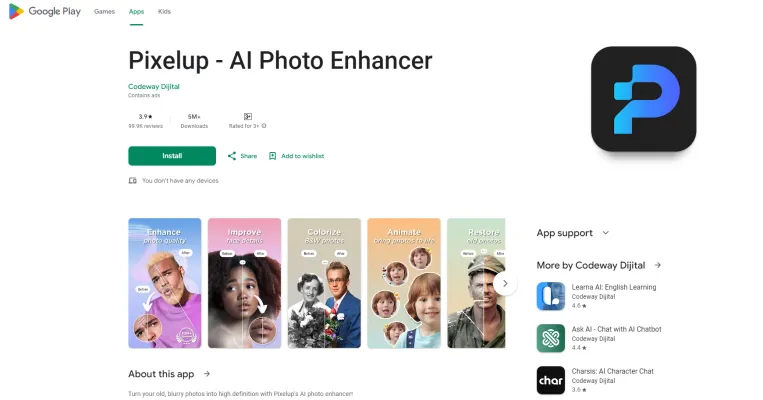
Pixelup - AI 사진 향상기의 사용 사례
Pixelup은 최첨단 AI를 활용하여 사진에 새로운 생명을 불어넣습니다. 다음은 사용자들이 이 강력한 도구를 활용하는 주요 방법들입니다:
- 오래된 가족 사진 복원 Pixelup은 빈티지 흑백 사진을 향상시키고 색을 입히는 데 탁월합니다. 사용자들은 스캔한 가족 유물 사진을 업로드하고 AI가 세부 사항을 선명하게 하고, 긁힘과 얼룩을 제거하며, 사실적인 색상을 추가하는 것을 지켜볼 수 있습니다. 이를 통해 소중한 추억을 놀라운 품질로 보존하고 공유할 수 있습니다.
- 저해상도 이미지 개선 흐릿한 스냅샷이든 저품질 다운로드된 이미지든, Pixelup은 이미지 해상도와 선명도를 극적으로 향상시킬 수 있습니다. AI는 이미지 데이터를 분석하여 누락된 세부 사항을 지능적으로 채워 선명한 고화질 사진을 만들어냅니다.
- AI 아바타 생성 사용자는 자신의 사진을 기반으로 맞춤형 AI 아바타를 생성할 수 있습니다. 이 기능은 고급 기계 학습을 사용하여 소셜 미디어나 온라인 게임에 적합한 스타일화된 프로필 사진을 만듭니다. 단일 사진에서 여러 변형을 생성할 수 있습니다.
- 정지 사진 애니메이션 Pixelup의 애니메이션 기능은 정적 이미지에 생명을 불어넣습니다. 사용자는 초상화나 풍경에 미묘한 움직임을 추가하여 소셜 플랫폼을 위한 눈길을 끄는 콘텐츠를 만들 수 있습니다. 이는 평범한 사진에 새로운 에너지를 불어넣습니다.
이러한 혁신적인 방식으로 AI를 활용함으로써 Pixelup은 사용자가 사진 컬렉션의 잠재력을 최대한 발휘할 수 있도록 지원합니다.
Pixelup - AI 사진 향상기 접근 방법
Pixelup - AI Photo Enhancer에 접근하는 것은 간단한 과정입니다. 시작하려면 다음 단계를 따르세요:
- 플랫폼 선택 Android 또는 iOS 기기에서 Pixelup을 사용할지 결정하세요. Pixelup은 Android 사용자를 위한 Google Play 스토어와 iOS 사용자를 위한 Apple App Store에서 사용할 수 있습니다.
- 앱 다운로드 Android 사용자: 기기에서 Google Play 스토어를 엽니다. "Pixelup - AI Photo Enhancer"를 검색합니다. 설치 버튼을 클릭하여 앱을 다운로드합니다. iOS 사용자: 기기에서 App Store를 엽니다. "Pixelup: AI Photo Enhancer"를 검색합니다. 다운로드 버튼(받기)을 탭하여 애플리케이션을 설치합니다.
- 앱 열기 설치가 완료되면 홈 화면이나 앱 서랍에서 Pixelup 아이콘을 찾아 탭하여 앱을 엽니다.
- 계정 생성 또는 로그인 Pixelup을 실행하면 계정을 만들거나 로그인하라는 메시지가 표시될 수 있습니다. 화면의 지시에 따라 필요한 세부 정보를 제공하여 프로필을 설정하세요.
- 사진 향상 시작 로그인 후 앱의 기능을 사용할 수 있습니다. 사진을 업로드하고, 향상 도구를 활용하여 AI 기술로 이미지를 변환해 보세요!
Pixelup - AI 사진 향상기 사용 방법
- 앱 실행 Pixelup을 열어 사용자 친화적인 인터페이스에 접근하세요. 앱이 제대로 작동하려면 사진에 접근할 수 있도록 허용해야 할 수 있습니다.
- 사진 선택 갤러리에서 사진을 업로드하거나 앱 내 카메라 옵션을 사용하여 새 사진을 찍어 향상시킬 사진을 선택하세요.
- 사진 향상 "향상" 기능을 사용하여 이미지 품질을 자동으로 개선하세요. 이 AI 기반 도구는 픽셀화되거나 흐린 사진을 개선하여 HD 품질로 변환합니다.
- 오래된 사진에 색 입히기 흑백 이미지가 있다면 "색 입히기" 기능을 활용하세요. 간단한 탭으로 향수를 불러일으키는 사진에 생생한 색상을 추가하여 새롭게 만들 수 있습니다.
- 사진 애니메이션 추억에 생명을 불어넣으려면 "애니메이션" 섹션으로 이동하세요. 향상된 사진을 선택하고 애니메이션 스타일을 선택하세요. 앱이 자동으로 애니메이션 효과를 적용합니다.
- AI 아바타 생성 (선택 사항) 자신의 사진 시리즈를 업로드하여 개인화된 AI 아바타를 만들 수 있습니다. 앱이 입력한 내용을 기반으로 다양한 아바타 옵션을 생성합니다.
- 저장 및 공유 향상 또는 애니메이션에 만족하면 최종 이미지를 갤러리에 저장하세요. 또한 Instagram이나 Facebook과 같은 소셜 미디어 플랫폼에 한 번의 탭으로 직접 공유할 수 있습니다.
Pixelup - AI 사진 향상기에서 계정 만드는 방법
- 앱 다운로드 Google Play 스토어나 Apple App Store에 가서 "Pixelup - AI Photo Enhancer"를 검색하세요. 다운로드/설치 버튼을 탭하여 기기에 앱을 설치하세요.
- 앱 열기 설치가 완료되면 홈 화면이나 앱 서랍에서 Pixelup 아이콘을 찾아 탭하여 엽니다.
- 가입 옵션 선택 환영 화면에서 "가입" 또는 "계정 만들기" 옵션을 찾으세요. 이는 보통 새 사용자를 위해 눈에 띄게 표시됩니다.
- 세부 정보 입력 이메일 주소, 비밀번호 및 기타 필요한 세부 정보와 같은 필수 정보를 입력하세요. 계정을 보호하기 위해 강력한 비밀번호를 사용하세요.
- 이메일 확인 정보를 제출한 후 Pixelup에서 보낸 확인 링크를 이메일에서 확인하세요. 링크를 클릭하여 계정을 확인하세요.
- 계정에 로그인 앱으로 돌아가 방금 만든 이메일과 비밀번호로 로그인하세요.
- 기능 탐색 로그인하면 사진 향상 및 색 입히기와 같은 Pixelup의 기능을 사용하기 시작할 수 있습니다.
Pixelup - AI 사진 향상기 사용 팁
- 고품질 사진 선택: 최상의 결과를 얻으려면 고품질 이미지로 시작하세요. 오래되거나 손상된 사진의 경우 업로드하기 전에 가능한 한 선명하게 만드세요.
- 모든 기능 활용: 사진 향상, 색 입히기, 애니메이션과 같은 Pixelup의 다양한 기능을 활용하세요. 이러한 도구를 실험하여 가장 좋은 결과를 얻는 조합을 찾아보세요.
- 일괄 처리: 향상시킬 사진이 여러 장 있다면 일괄 처리를 고려하세요. 이는 시간을 절약하고 작업 흐름을 간소화할 수 있습니다.
- 설정 조정: 앱의 설정에 익숙해지세요. 매개변수를 조정하면 특히 사진의 세밀한 부분에 대해 향상 과정을 특정 요구에 맞게 조정할 수 있습니다.
- 정기적인 업데이트: 최신 기능과 개선 사항에 접근할 수 있도록 앱을 최신 상태로 유지하세요. 이는 성능을 향상시키고 버그를 수정할 수 있습니다.
- 구독 관리: 앱을 자주 사용한다면 무제한 기능 접근을 위한 구독 옵션을 고려하세요. 취소하기로 결정한 경우 앱 스토어 설정을 통해 구독을 관리하는 것을 잊지 마세요.
이러한 팁과 가이드라인을 따르면 Pixelup을 최대한 활용하고 쉽게 사진에 새 생명을 불어넣을 수 있습니다!




